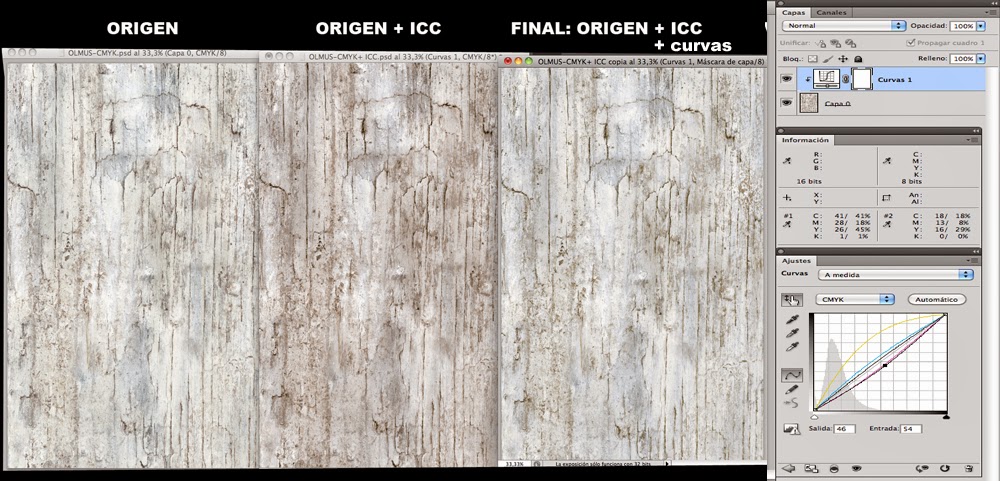|
| De JOSÉ BOU |
CURSO DE DISEÑO GRÁFICO 1
CARTELES 4ª SEMANA CULTURAL
Hola alun@s,
Las fechas de la exposición donde estarán expuestos vuestros carteles será:
LOS CARTELES:
Las fechas de la exposición donde estarán expuestos vuestros carteles será:
Inicio: Viernes 24 de abril
Fin: Domingo 3 de mayo
Museu del Taulell
Para consultas mi mail es: bgo
LOS CARTELES:
17- DISEÑO CERAMICO
> PERFILES ICC
BASES:
> CENEFAS:
> INTEGRACIONES:
16- ACCIONES/COMPOSICIÓN/HERRAMIENTAS PREESTABLECIDAS/LINE ART
1- ACCIONES:
El photoshop nos permite AUTOMATIZAR ACCIONES y esto nos puede ser muy útil a la hora de actuar sobre muchos documentos a la vez de un modo muy rápido.
EJEMPLO APLICACIÓN DE UNA MARCA DE AGUA
Como ejemplo crearemos nuestra propia "marca de agua", que luego la aplicaremos a todas nuestras fotos, realizando duplicados y guardándolas en otra carpeta.
El photoshop nos ofrece la posibilidad de en un mismo documento crear diferentes montajes con las capas para nuestras presentaciones:
Podemos guardar nuestras herramientas personalizándolas y con valores a nuestro gusto. Ventanas>herramientas preestablecidas
- Para aplicar una acción a unos documentos tenemos que sacar del menú de Ventana>Acciones.
- Para aplicar una acción a toda una carpeta menú Archivo>Automatizar>Lote, allí elegimos la acción y la carpeta.
EJEMPLO APLICACIÓN DE UNA MARCA DE AGUA
Como ejemplo crearemos nuestra propia "marca de agua", que luego la aplicaremos a todas nuestras fotos, realizando duplicados y guardándolas en otra carpeta.
- Creación de una "marca de agua":
- Con la herramienta tipográfica creamos nuestro nombre.
- Con estilo de capa, doble click en capa (fx), le ponemos una sombra
- En el menú capa bajamos el relleno a 0%
- Solo dejamos la capa de texto y la guardamos con la extensión photoshop.
- Creamos la acción de aplicar a un documento la "marca de agua":
- Creamos una carpeta en el escritorio donde guardaremos todos los documentos con marca de agua.
- Abrimos una foto, a la que queramos aplicar la marca.
- Abrimos la ventana Acciones, creamos una carpeta con el nombre "Marca de Agua", una nueva acción y nos ponemos a gravar:
- Archivo>Colocar>la marca creada
- Menú capa>acoplar
- Archivo>Guardar>en una carpeta nueva
- Cerramos el documento
- Paramos de gravar.
- Aplicamos la "marca de agua" a toda una carpeta:
- Archivo>Automatizar>Lote, allí elegimos la acción y la carpeta.
2- COMPOSICIÓN DE PÁGINAS:
3- HERRAMIENTAS PREESTABLECIDAS:
4- ART-LINE:
Podemos mejorar contornos:
Podemos mejorar contornos:
- Aplicamos un desenfoque al contorno (filtros>desenfoque gausiano 2/3)
- En imagen tamaño de la imagen aumentamos mucho el tamaño y la resolución un 500 p/cm (elegimos la opción de optima para ampliaciones)
- Imagen>Ajustes>Umbral, el que consideremos
- Volvemos al formato correcto de resolución (elegimos la opción de optima para reducciones)
15- ANIMACIÓN
ANIMACIÓN:
El photoshop nos permite realizar pequeñas animaciones 2D y 3D.
Para ello debemos sacar la ventana de animación: Ventanas>animación.
Nos saldrá la línea temporal en la que marcaremos los movimientos de las capas en los fotogramas/frames.
Las animaciones pueden realizarse por dos caminos:
- Animación por linea temporal
- Animación por cuadros
Una vez hecha la tenemos que guardar para su uso para web o dispositivos móviles en esta opción: Archivo>guardar para Web o dispositivos con extensión gif.
...............................................................................................................................................
IMAGENES PARA PRÁCTICAS:
14- PHOTOSHOP: 3D
3D:
El photoshop nos permite realizar objetos en 3D, manipularlos,
y movimientos de cámara en 3D con las herramientas
y la ventana asociada a los efectos 3D:
Los objetos en 3D realizables siempre deben ser a partir de una capa
(en un documento con baja resolución).
En la capa puede haber una imagen, en este caso adaptará
la imagen a unas formas 3D predeterminadas o sin imagen,
realizará los objetos en blanco.
¿Que podemos hacer con un objeto 3D?:
- Cambiar los materiales de los planos
- Cambiar la rugosidad
- Cambiar la iluminación y sus efectos
- Cambiar los puntos de vista
- Separar los planos del objeto
- Pintar con los pinceles en modo 3D
- Realizar sobre la capa estilos
También podemos realizar un plano de profundidad
a partir de una escala de grises donde el negro está en el punto más bajo
y el blanco en la parte superior.
EJERCICIO LATA 3D:
Subscriure's a:
Comentaris (Atom)